
Возможно, вы на самом деле не пользовались Gmail много лет. Может быть, вы хотите выступить против Google в целом. Возможно, вы не совсем понимаете, зачем вообще создали аккаунт Google. Какой бы ни была ваша причина, Google на удивление упрощает удаление вашей учетной записи.
Во-первых: загрузите свои электронные письма Google и другие данные
Как только вы удалите свою учетную запись, она исчезнет полностью, включая всю информацию, которую вы сохранили в сервисах Google. Если вы хотите сохранить свои электронные письма, файлы, загруженные на YouTube, и все остальное, что вы добавляли в продукты Google за последние годы, вам сначала нужно создать их резервную копию.
К счастью, Google предлагает инструмент для этого. Направляйтесь к Архиватор Google и вы можете массово загружать все свои данные Google. Например, ваша история Gmail предлагается в виде загрузки mbox, которую вы можете открыть в почтовой программе, например Mozilla Thunderbird .
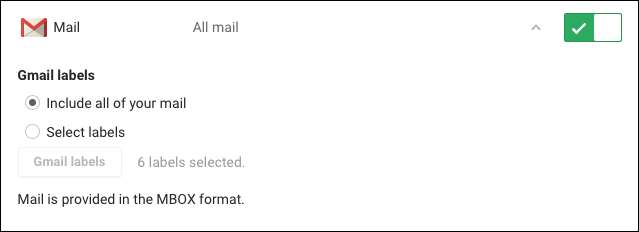
Процесс прост, но есть много вариантов. Мы обозначили как использовать Google Takeout раньше, если вам нужны подробности. В качестве альтернативы мы наметили другой способ сделайте резервную копию своей учетной записи Gmail Прежде чем продолжить, проверьте это, если не знаете, что делать с загрузкой mbox.
СВЯЗАННЫЕ С: Как загрузить резервный архив всех ваших Gmail, календаря, документов и других данных Google
Удаление учетной записи: у вас есть два варианта
Направляйтесь к Официальная страница настроек Google и вы увидите несколько вариантов: удалить продукты или Удалить аккаунт и данные Google.

Первый вариант позволяет удалять определенные службы, включая Gmail. Используйте это, и вы можете удалить все свои электронные письма вместе со своим адресом электронной почты, но оставьте остальную часть своей учетной записи Google работающей. Второй вариант удаляет все, что делает ваш аккаунт Google, включая YouTube и Google Диск, а также все документы, которые вы загрузили в эти службы.
Вот как работают оба этих варианта, со скриншотами на каждом этапе.
Удалить только свою учетную запись Gmail
Первый вариант, «удалить продукты», дает вам список сервисов Google, которые вы используете, и корзину, которую вы можете щелкнуть, чтобы удалить любую из них.
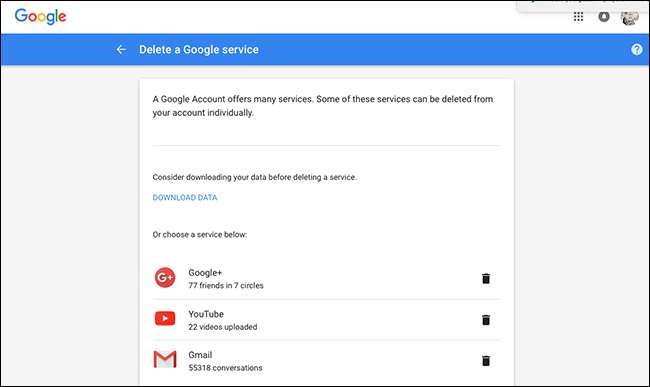
Чтобы удалить свою учетную запись Gmail, щелкните корзину рядом с Gmail.
Согласно Google , удаление учетной записи Gmail означает:
- Ваш адрес Gmail не может быть использован ни вами, ни кем-либо еще в будущем.
- Ваши электронные письма будут удалены.
- Ваш аккаунт Google, включая покупки, сделанные в Google Play, и историю поиска не будут удалены.
Если вы нажмете на корзину рядом с Gmail, вам будет предложено добавить сюда еще один адрес электронной почты, который вы будете использовать для доступа к другим сервисам Google (Google Диск, YouTube и т. Д.).

Введите свой текущий основной адрес электронной почты (а не адрес, который вы удаляете), затем нажмите «Отправить письмо с подтверждением». На эту учетную запись будет отправлено электронное письмо, которое будет выглядеть примерно так:
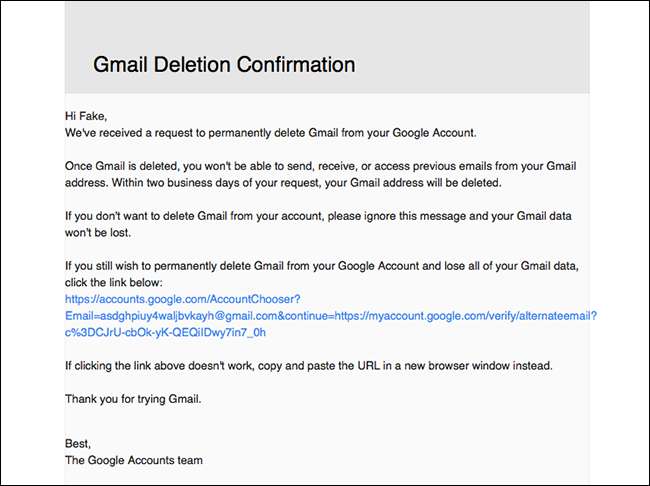
Идите и щелкните ссылку. Вы попадете на еще одну страницу, где еще раз сможете подтвердить, что это именно то, что вы хотите сделать.
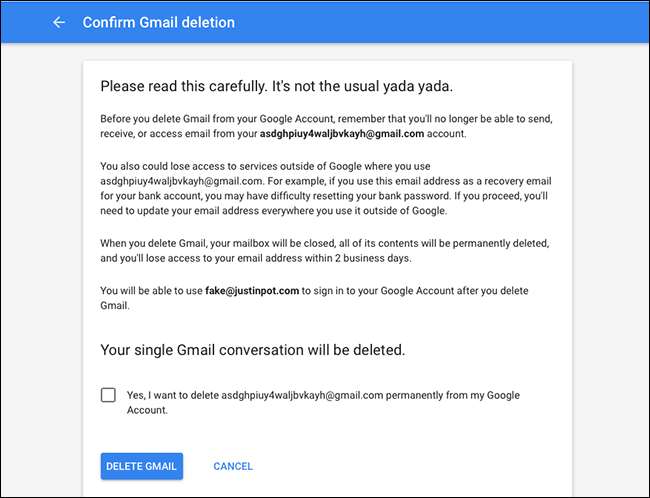
Это ваше последнее предупреждение, поэтому убедитесь, что все резервные копии созданы, прежде чем устанавливать флажок и нажимать «Удалить учетную запись».

Как только вы это сделаете, вы официально удалите свой аккаунт Gmail. Вы по-прежнему можете войти в свою учетную запись Google для доступа к таким вещам, как YouTube, но вам нужно будет использовать новый адрес электронной почты, который вы указали ранее.
Удалить всю учетную запись Google
Если удаления учетной записи Gmail недостаточно, вы также можете удалить свою учетную запись Google полностью. Мы рекомендуем вам скачать и заархивировать все свои данные Google перед этим. Сюда входят ваши электронные письма, контакты, документы на Google Диске и даже ваши загрузки на YouTube.
На самом деле процесс удаления всей вашей учетной записи Google проще, чем просто удаление вашего Gmail. Сначала вас попросят подтвердить, что вы действительно хотите этим заниматься. Убедитесь, что это так, прежде чем устанавливать флажки и нажимать «Удалить учетную запись», поскольку все ваши данные будут удалены, когда вы закончите.

Затем вам сообщат, что ваш аккаунт удален.
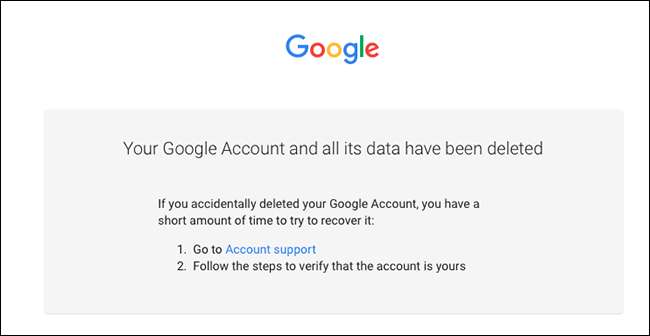
Это оно. У вас очень короткое время для восстановления вашей учетной записи, но не торопитесь. На самом деле, лучше не начинать этот процесс до тех пор, пока вы не будете полностью уверены, что сделали резервную копию всего и больше не используете учетную запись.







